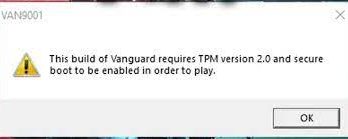
Windowsで勇敢なエラーバン9001を修正する方法は?
Volarantユーザーは最近、valorantエラーvan 9001について報告しました。ゲームを開いているときに、「このビルドのvanguardを再生するには、tpmバージョン2.0とセキュアブートを有効にする必要があります」というエラーメッセージとエラーコードVAN9001が発生しました。 特に、Windows11を実行しているユーザーはこのエラーを受け取ります。これは、Windows11でゲームをプレイできるようにするためにBIOSでTMP2.0とセキュアブートを有効にする必要があるという事実から明らかです。勇敢なアンチヒートシステムは、TMPモジュールを使用して、ゲームの競争力を確保します。 さらに、Windows 11へのKB5006050アップデートにより、BIOS設定が変更され、その結果、セキュリティで保護されたブートがデフォルトでオフになります。人々は、Windowsが実際にバックグラウンドで無効にしているという事実を知らなくても、このオプションはすでに有効になっていると考えています。 その結果、Volarantゲームを開始できなくなります。これに加えて、TMPが無効になっている可能性があります。したがって、バロラントエラーバン9001を解決するには、セキュアブートとTMPの両方が有効になっていることを確認する必要があります。 そうは言っても、私たちは今、問題の問題を解決するための解決策を実行する段階にあります。以下を確認してください。アクションを実行してエラーを修正する方法について、完全なステップバイステップガイドが提供されています。 勇敢なエラーバン9001の修正 修正1:セキュアブートを有効にする 前述したように、Windows Update KB5006050は、デフォルトでセキュアブートを無効にするBIOS構成を含む、さまざまな変更をもたらします。これを知っていると、更新のアンインストールを実行するためにステップすることができます。 ただし、これは解決策ではありません。再起動後、アップデートは自動的に再インストールされます。この場合の唯一の修正は、BIOSにアクセスして、セキュリティで保護されたブートオプションを有効にすることです。これは、ブートローダーまたは重要なシステムファイルのデジタル署名を検証して変更をチェックすることにより、マルウェアやウイルスの感染を防ぐための重要な機能です。 BIOSでセキュアブートを有効にする手順全体は、システムに搭載されているマザーボードの種類によって異なります。ただし、変更はごくわずかで、主な手順はまったく同じです。注意すべきもう1つの点は、このプロセスにはUEFIモードを有効にする必要があるということです。 [詳細設定]> [Windows OS構成]の下に、UEFIモードに変更するオプションがあります。このモードを有効にした後、システムの再起動を実行してから、セキュリティで保護されたブートを有効にする手順を実行します。セキュアブートを有効にする手順は次のとおりです。 コンピューターを再起動、 再起動したら、それぞれのキーを押してBIOSセットアップウィンドウに入ります。これは、DELETE、F9、F12など、マザーボードの製造元によって異なります。 BIOS設定になったら、F7をタップして「詳細」モードに切り替えます。 WindowsOS構成に移動して、セキュリティで保護されたブートオプションを見つけます。 このオプションが見つかったら、Windows UEFIに設定し、セキュアブートオプションを有効にします。 修正2:TMPを有効にする BIOS構成でTMPが無効になっている場合、バロラントエラーバン9001が続く可能性があります。 Windowsシステム上のTMPは、ゲームの競争力のある整合性を維持します。 TMPモジュールがシステムに存在しない場合、バックグラウンドがないため、Windows10に戻るオプションを選択する必要があります。 TMPオプションは、BIOS構成の[セキュリティ]タブにあります。 AMDプロセッサを使用している場合は、TPMがfTPMとして表示されます。名前の変更を見て混乱しないでください。どちらも同じです。 TMPを有効にすると、エラーがなくなったことがわかります。 …
Windowsで勇敢なエラーバン9001を修正する方法は? Read More